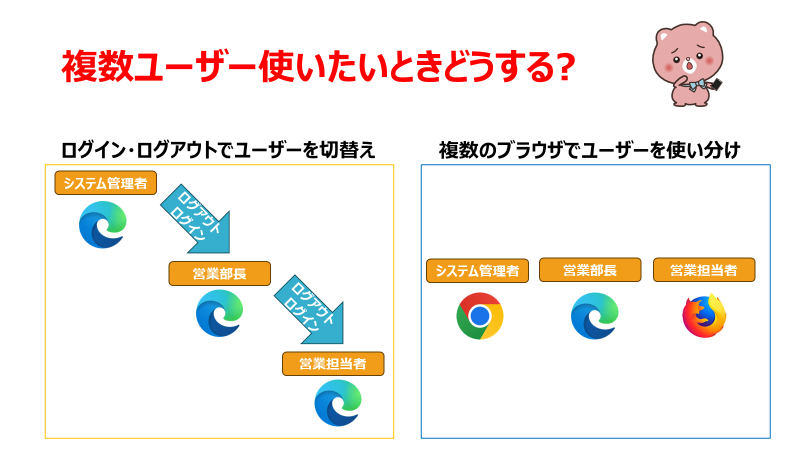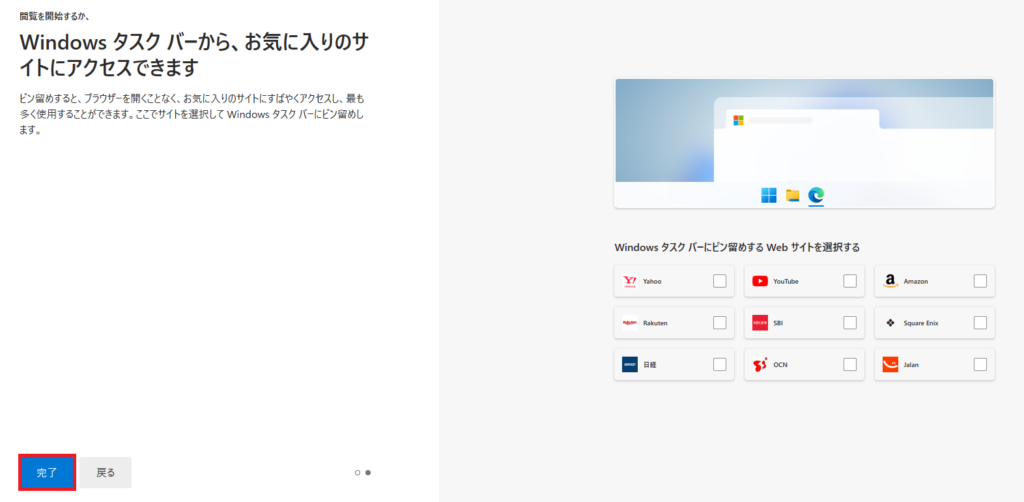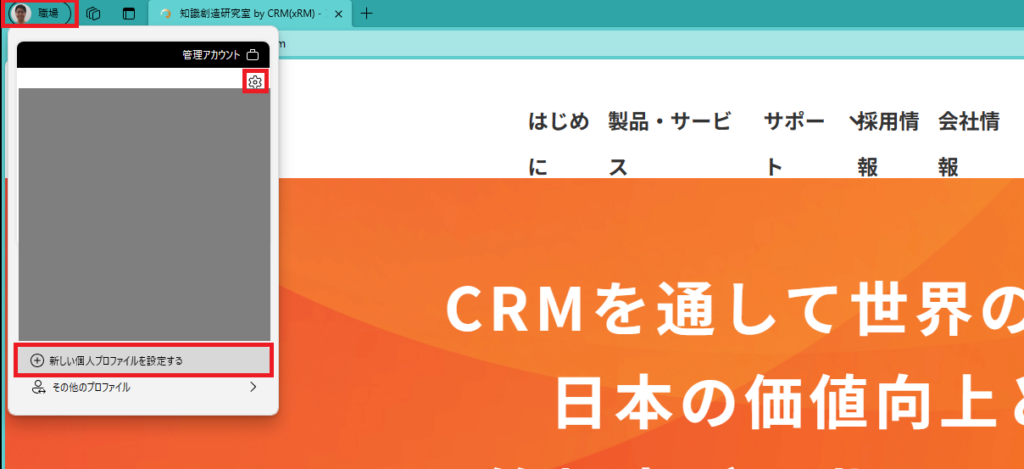【小ネタ】1つのブラウザで複数の環境・ユーザーを使用する
みなさんこんにちは。
今回は、知っていると移行作業やテストが少し楽になる、小ネタです。
切替えたいとき~!
Dynamics 365 やPower Appsで開発やテストをしていると、複数の環境やユーザーを使用して作業をする場面に出くわします。
例えば、
- 【開発環境】で設定を確認をした後、【本番環境】で設定を確認したい
- 【営業部長】ロールのユーザーと【営業担当者】ロールのユーザーを切替えて動作を確認したい
など、主に移行作業や動作検証・テストの場面です。
そんな時、「1つのブラウザで、同時に1ユーザーしか使えないという問題が発生します」そのため、ログイン・ログアウトを繰り返したり、複数の種類のブラウザを使用して使い分けしたりしてませんか?
もっとよい方法があります。
プロファイルをつくろう!
Chrome や Edgeには[ユーザー プロファイル]という機能があります。
※Safariには 2023年9月のアップデートで追加予定
これは、ブラウザにプロファイル(設定をまとめたもの)を作成して切り替えができる機能です。
履歴やログインなどの情報はプロファイルごとに別けて管理されているため、
プロファイルを複数作成することで、1つのブラウザで同時に複数のユーザーを使うことができます。
プロファイルは、GoogleアカウントやMicrosoftアカウントでサインインして作成することもできますが、
テストでは、主にアカウントに紐付かないローカル プロファイルを作成することもできます。
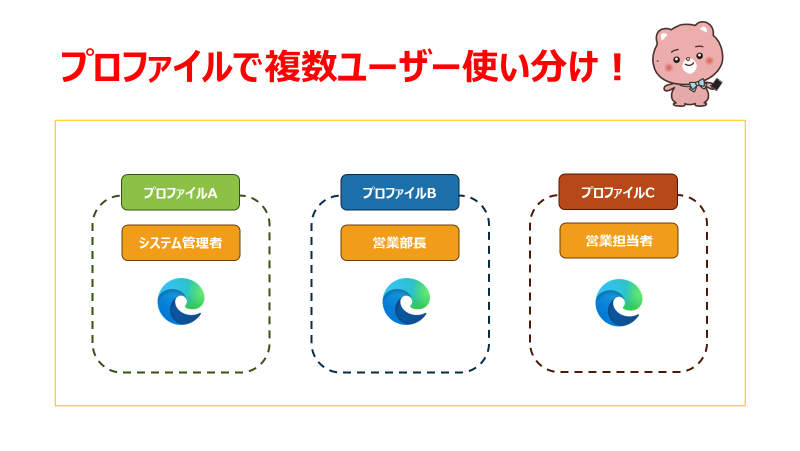
プロファイルの作成方法を説明します。Edgeで説明していますが、Chromeでも同様の操作方法です。
- ブラウザを開き、画面上部 (Edge:左上 Chrome:右上)のプロファイルのアイコンを押下します。
- ウィンドが開くので、一番下にある【+新しい個人プロファイルを設定する】を選択します。
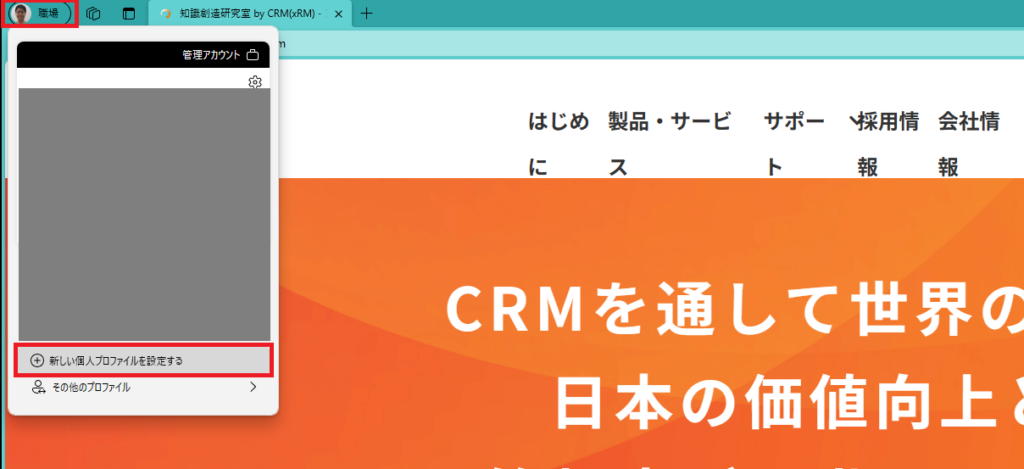
- 【ユーザーデータを使用せずに開始】を選択します。

- 【確認して閲覧を開始する】を選択します。
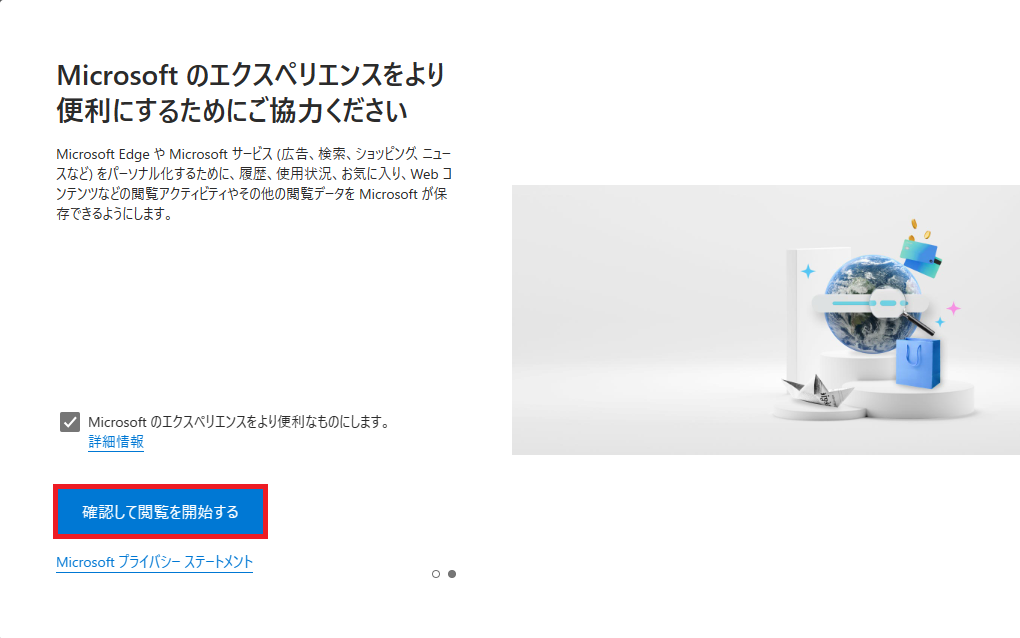
- 全体的な外観、テーマカラーを選択したら、【次へ】を選択します。
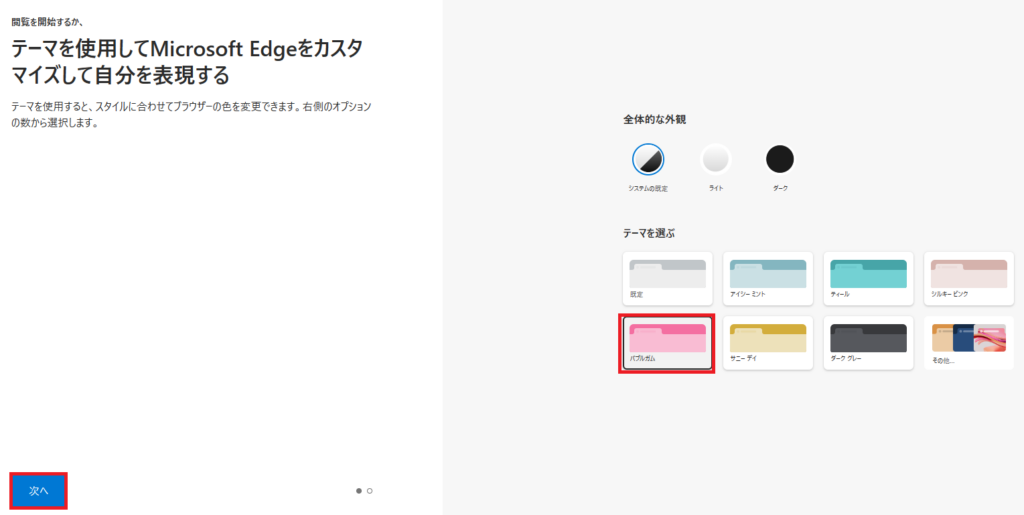
- 【完了】を選択します。
なお、プロファイルの名前の変更・削除は、画面上部 (Edge:左上 Chrome:右上)のプロファイルのアイコンを押下して表示される、【歯車】を選択して表示される画面から設定します。
この手順を繰り返すことで、プロファイルを複数作成することができます。
1種類のブラウザで同時に複数のユーザー・環境を切替えながら操作ができるので、ログアウト・ログインを繰り返す必要はありません!
ただし、プロファイルを大量に作ると、取り違える可能性もあるので、テーマカラーやアイコンで区別がつくようにする必要がありますね。
さいごに
この方法は同じプロジェクトに参画している方から教わりました。もちろん、この方法自体はネットにありますが、
困っている時ほど、検索で出てこなかったりしますよね。ぜひ、皆さまのお役に立ちますように。